WinCC数据导出与Excel的完美整合:数据处理与分析的高效之道
发布时间: 2024-12-20 21:00:08 阅读量: 4 订阅数: 5 


WINCC与EXCEL的数据交换示例
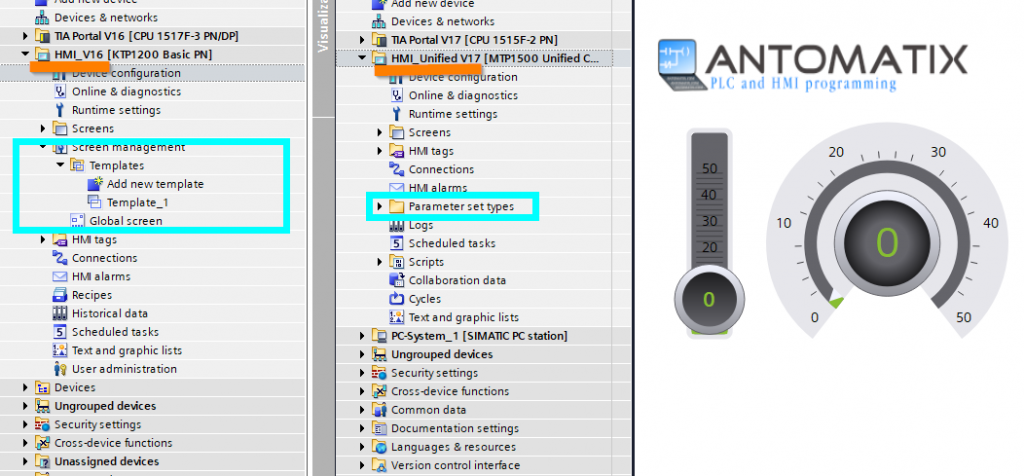
# 摘要
本文探讨了WinCC与Excel整合的必要性、数据导出基础理论、技术实践、数据整合与分析进阶技巧,以及实际案例应用和常见问题的解决方案。文章首先阐述了整合的必要性和WinCC数据存储结构,接着详细介绍了使用WinCC内置功能和OPC技术导出数据的方法。在进阶技巧部分,本文探讨了如何使用VBA和Power Query等工具进行数据整合,以及如何利用数据透视表和可视化工具进行高级数据分析。通过案例分析,本文展示了在制造业中如何满足数据管理需求,并设计了有效的数据整合方案。最后,文章针对数据导出过程中可能遇到的问题提供了故障排查和性能优化的策略。本文为工业自动化领域的技术人员提供了一套完整的WinCC与Excel整合解决方案,有助于提高数据处理的效率和质量。
# 关键字
WinCC;Excel;数据导出;OPC技术;数据整合;数据分析
参考资源链接:[WinCC历史数据导出至Excel CSV的三种方法](https://wenku.csdn.net/doc/2bxcqsqgni?spm=1055.2635.3001.10343)
# 1. WinCC与Excel整合的必要性
在现代工业自动化系统中,WinCC(Windows Control Center)作为一款广泛使用的SCADA(Supervisory Control And Data Acquisition)系统,负责实时监控和数据采集。而Excel作为功能强大的数据处理软件,与WinCC整合可以大幅提升数据的处理能力,实现自动化报表、数据查询、分析及图表展示等操作。整合WinCC与Excel不仅可以优化数据管理流程,还能提高工作效率,使信息更易于分享和理解。通过整合,企业能够更加灵活地进行数据管理,快速响应生产过程中出现的各种需求。
# 2. WinCC数据导出的基础理论
### 2.1 WinCC数据存储结构解析
#### 2.1.1 标签和变量在WinCC中的角色
在WinCC中,标签和变量是存储和交换数据的基本单位。标签通常代表了在工业环境中,一个实际的物理输入或输出信号。例如,一个温度传感器的读数可能会存储在一个标签中,而一个控制器的输出信号会控制一个阀门打开或关闭,也会用标签来表示。
变量在WinCC中可以理解为是程序中使用的数据项,可以是内部的也可以是外部的。在WinCC的运行系统中,变量与标签相连接,构成了数据模型的重要部分。对于开发者来说,理解和掌握变量的使用是进行数据导出和进一步处理前的必要前提。
### 2.1.2 数据块和归档信息的概念
数据块在WinCC中是指存储在数据库中的数据集合,可以是单一标签的记录,也可以是多个标签的记录集合。数据块通常用于存储历史数据,这些数据可以进行周期性地记录和归档,以便进行后续的数据分析和趋势预测。
归档信息是特定于WinCC的一种数据块,它专门用于存储历史数据。归档机制可以通过预设的时间间隔自动记录数据块中的信息,并将其保存到数据库中。这些归档信息不仅能够提供生产过程的详细记录,还可以通过数据分析工具,如Excel,进行进一步分析和报告。
### 2.2 Excel数据处理基础
#### 2.2.1 Excel工作表和工作簿的结构
Excel工作簿是一个包含工作表的文件,每个工作簿可以包含多个工作表。工作表是Excel的主体,是由行和列组成的网格,用来存储和组织数据。数据可以是文本、数字、日期等,每一行和列的交叉点被称为单元格。
对于WinCC与Excel整合来说,工作簿可以用来保存从WinCC导出的数据,而工作表则可以用来组织这些数据,进行进一步的分析或报告。使用Excel的多样化功能,比如数据透视表、图表等,可以高效地对数据进行分析和展示。
#### 2.2.2 公式和函数在数据处理中的应用
Excel中的公式和函数是处理和分析数据的核心工具。公式可以进行简单的数学运算,如加、减、乘、除,也可以通过单元格引用来处理工作表中的数据。例如,SUM函数可以对一系列单元格中的数值进行求和,AVERAGE函数可以计算出平均值。
函数是预设的公式,可以执行更复杂的计算,如数据筛选、文本处理、统计分析等。比如,VLOOKUP函数可以用来在数据表中查找和检索信息,IF函数可以用来进行条件判断。在处理从WinCC导出的数据时,利用这些公式和函数可以实现快速准确的数据整理和分析。
接下来,我们将深入探讨WinCC数据导出的技术实践,包括使用WinCC内置功能导出数据,以及利用OPC技术进行数据交换的详细介绍。通过实践,我们可以更加深入地理解WinCC与Excel整合的流程和操作方法。
# 3. WinCC数据导出的技术实践
在自动化控制和生产过程中,WinCC(Windows Control Center)作为一款强大的监控软件,负责数据的采集、处理和显示。为了实现数据分析、报表制作和长期存储,通常需要将WinCC中存储的数据导出到Excel中。本章我们将详细介绍如何通过WinCC内置功能以及OPC技术实现数据导出的技术实践。
## 3.1 使用WinCC内置功能导出数据
WinCC提供了一系列内置功能,使得数据导出变得更加便捷。这些内置功能包括趋势控件和报警控件,以及报表功能。
### 3.1.1 使用趋势控件和报警控件导出
趋势控件和报警控件是WinCC中用于实时数据展示和异常报警记录的两个重要工具。它们不仅可以帮助操作员直观地查看数据变化和历史报警情况,还可以将这些数据导出到外部文件,以便进一步分析。
#### 趋势控件导出数据
趋势控件在WinCC中用于显示过程值的变化趋势,这些数据可以在一定时间范围内进行平滑和细化。通过点击趋势图上的导出按钮,用户可以选择导出的数据格式,如CSV、XML等。
```csharp
// 伪代码示例,描述趋势控件导出数据的基本逻辑
public void ExportTrendData()
{
// 获取当前趋势控件的实例
var trendControl = TrendControl.GetCurrentInstance();
// 设置导出参数,例如导出的格式、路径等
trendControl.ExportParameters.Format = TrendDataFormat.CSV;
trendControl.ExportParameters.Path = @"C:\ExportedData\";
// 执行导出操作
trendControl.Export();
}
```
以上伪代码展示了在WinCC趋势控件中导出CSV格式数据的基本步骤。需要注意的是,在实际应用中,代码会更加复杂,并需要处理各种异常情况。
#### 报警控件导出数据
报警控件用于记录和显示所有的报警信息,它会保存报警的时间、类型、消息等信息。通过报警控件的导出功能,可以将这些信息导出到外部文件,供后续分析使用。
```csharp
// 伪代码示例,描述报警控件导出数据的基本逻辑
public void ExportAlarmData()
{
// 获取当前报警控件的实例
var alarmControl = AlarmControl.GetCurrentInstance();
// 设置导出参数,例如导出的格式、路径等
alarmControl.ExportParameters.Format = AlarmDataFormat.CSV;
alarmControl.ExportParameters.Path = @"C:\ExportedData\";
// 执行导出操作
alarmControl.Export();
}
```
在实际操作中,导出报警数据的代码将会包括对用户界面的操作、文件保存路径的设置以及导出过程中的错误处理等逻辑。
### 3.1.2 使用报表功能导出数据
Win
0
0






